Rumah >Tutorial sistem >LINUX >Bandingkan dan segerakkan fail dalam Ubuntu dengan FreeFileSync
Bandingkan dan segerakkan fail dalam Ubuntu dengan FreeFileSync
- PHPzasal
- 2024-08-19 19:39:331286semak imbas
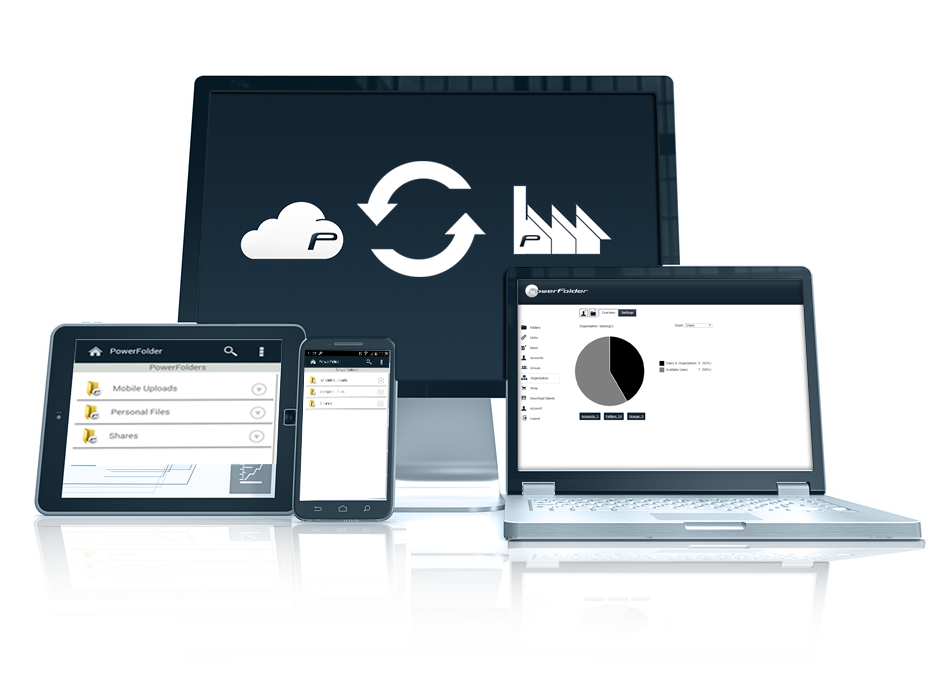
FreeFileSync ialah perisian perbandingan folder dan penyegerakan percuma, sumber terbuka dan merentas platform yang boleh membantu anda menyegerakkan fail dan folder dalam Linux, Windows dan Mac OS.
Ia mudah alih dan juga boleh dipasang pada sistem tempatan Ia kaya dengan ciri dan direka untuk menjimatkan masa dalam menyediakan dan melaksanakan operasi sandaran, sambil mempunyai antara muka grafik yang menarik.
Berikut adalah fungsi utamanya:
- Ia boleh menyegerakkan perkongsian rangkaian dan cakera tempatan.
- Ia boleh menyegerakkan peranti MTP (Android, iPhone, tablet, kamera digital).
- Ia juga boleh disegerakkan melalui SFTP (SSH File Transfer Protocol).
- Ia boleh mengenal pasti fail dan folder yang dipindahkan dan dinamakan semula.
- Gunakan pepohon direktori untuk memaparkan penggunaan ruang cakera.
- Menyokong penyalinan fail yang dikunci (Volume Shadow Copy Service).
- Kenal pasti konflik dan segerakkan pemadaman (sebarkan pemadaman).
- Menyokong membandingkan fail mengikut kandungan.
- Ia boleh dikonfigurasikan untuk mengendalikan pautan simbolik.
- Menyokong penyegerakan automatik kumpulan.
- Sokong perbandingan berbilang folder.
- Menyokong pelaporan ralat yang mendalam dan terperinci.
- Menyokong penyalinan atribut lanjutan NTFS seperti (mampatan, penyulitan, jarang).
- Juga menyokong penyalinan kebenaran keselamatan NTFS dan strim data ganti NTFS.
- Menyokong laluan fail yang panjang lebih panjang daripada 260 aksara.
- Menyokong penyalinan fail tanpa masalah untuk mengelakkan rasuah data.
- Membenarkan pengembangan pembolehubah persekitaran, seperti %UserProfile%.
- Menyokong mengakses huruf pemacu boleh ubah (pemacu kilat USB) melalui nama volum.
- Menyokong mengurus versi fail yang dipadam/kemas kini.
- Cegah isu ruang cakera dengan urutan penyegerakan yang optimum.
- Menyokong Unicode sepenuhnya.
- Menyediakan prestasi masa jalan yang sangat dioptimumkan.
- Menyokong penapis untuk memasukkan dan mengecualikan fail, dsb.
Kami akan menambah PPA FreeFileSync rasmi, yang hanya tersedia pada Ubuntu 14.04 dan Ubuntu 15.10, jadi kemas kini senarai repositori sistem dan pasangnya seperti ini:
-------------- 在 Ubuntu 14.04 和 15.10 上 -------------- $ sudo apt-add-repository ppa:freefilesync/ffs $ sudo apt-get update $ sudo apt-get install freefilesync
Untuk Ubuntu 16.04 atau lebih baharu, pergi ke halaman muat turun FreeFileSync untuk mendapatkan pakej yang sesuai untuk Ubuntu dan Debian anda.
Seterusnya, masukkan folder muat turun dan nyahzip FreeFileSync_*.tar.gz seperti berikut ke direktori /opt:
$ cd Downloads/ $ sudo tar xvf FreeFileSync_*.tar.gz -C /opt/ $ cd /opt/ $ ls $ sudo unzip FreeFileSync/Resources.zip -d /opt/FreeFileSync/Resources/
Muat turun Kami akan mencipta pelancar program (.desktop fail) menggunakan panel Gnome. Untuk menyemak imbas contoh fail .desktop pada sistem anda, senaraikan kandungan direktori /usr/share/applications:
$ ls /usr/share/applications
Sekiranya anda tidak memasang Panel Gnome, masukkan arahan berikut untuk memasangnya:
$ sudo apt-get install --no-install-recommends gnome-panel
Seterusnya, jalankan arahan berikut untuk mencipta pelancar program:
$ sudo gnome-desktop-item-edit /usr/share/applications/ --create-new
dan tentukan nilai berikut:
Type: Application Name: FreeFileSync Command: /opt/FreeFileSync/FreeFileSync Comment: Folder Comparison and Synchronization
Untuk menambah ikon pada pelancar, cuma klik pada pilihan ikon: /opt/FreeFileSync/Resources/FreeFileSync.png.
Selepas anda melengkapkan tetapan, klik OK untuk mencipta.
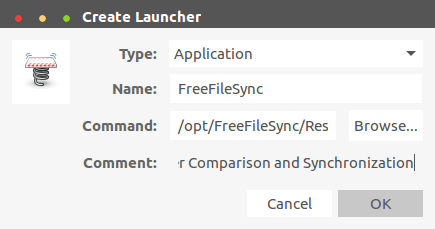
Buat pelancar desktop
Jika anda tidak mahu mencipta pelancar desktop, anda boleh melancarkan FreeFileSync dari direktori.
$ ./FreeFileSync
在 Ubuntu 中,在 Unity Dash 中搜索 FreeFileSync,然而在 Linux Mint 中,在 System Menu 中搜索,并点击 FreeFileSync 图标打开。
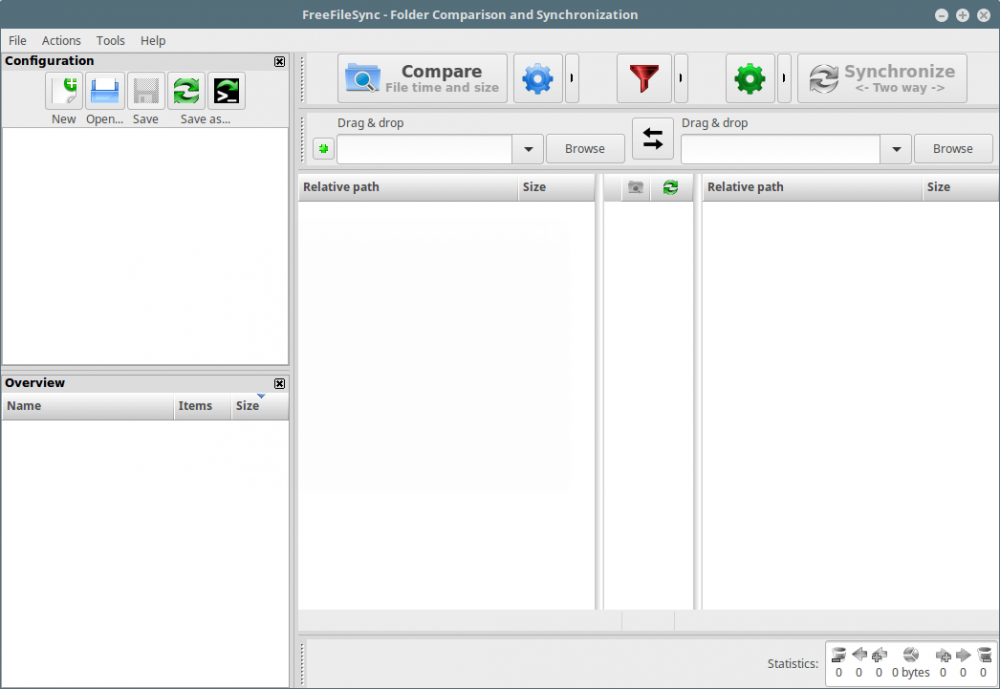
FreeFileSync
在下面的例子中,我们使用:
Source Folder: /home/aaronkilik/bin Destination Folder: /media/aaronkilik/J_CPRA_X86F/scripts
要比较文件时间以及两个文件夹的大小(默认设置),只要点击比较按钮。
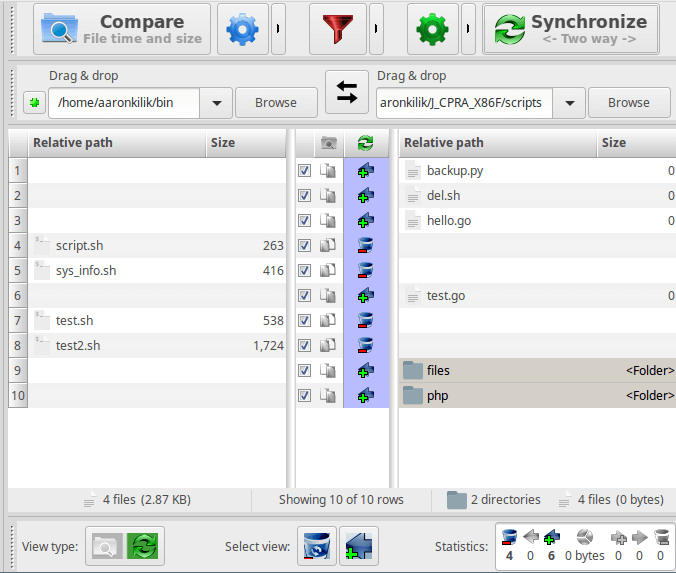
在 Linux 中比较两个文件夹
通过下面的界面,可以在两个文件夹中按 F6 来更改要比较的内容:文件时间和大小、内容或文件大小。请注意,你选择的每个选项的含义也包括在内。
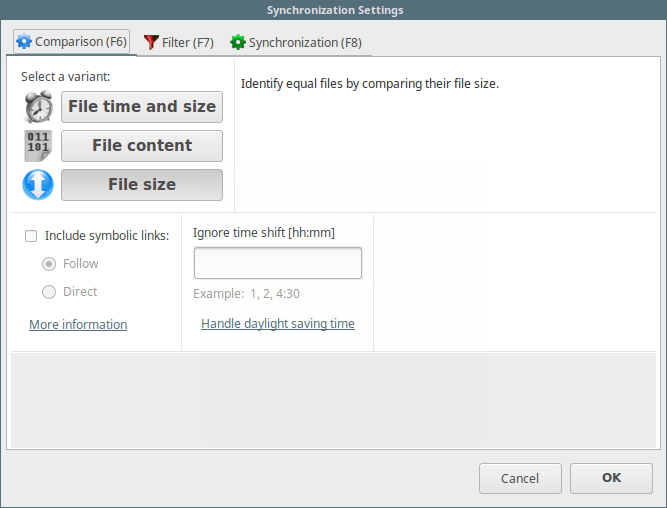
文件比较设置
你可以开始比较两个文件夹,接着点击 Synchronize 按钮启动同步进程。在之后出现的对话框中点击 Start:
Source Folder: /home/aaronkilik/Desktop/tecmint-files Destination Folder: /media/aaronkilik/Data/Tecmint
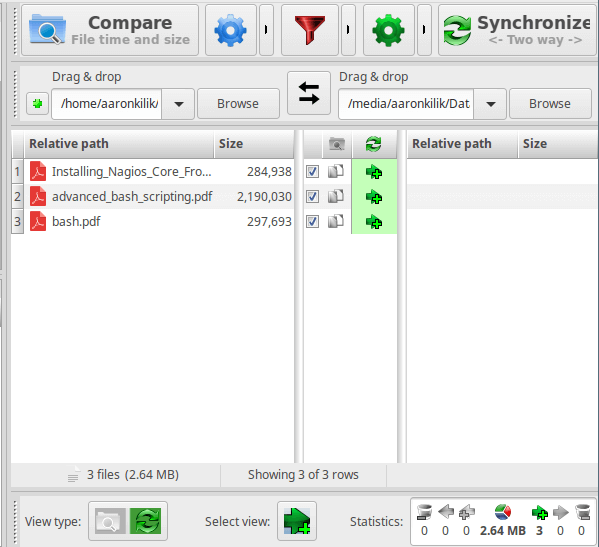
比较以及同步两个文件夹
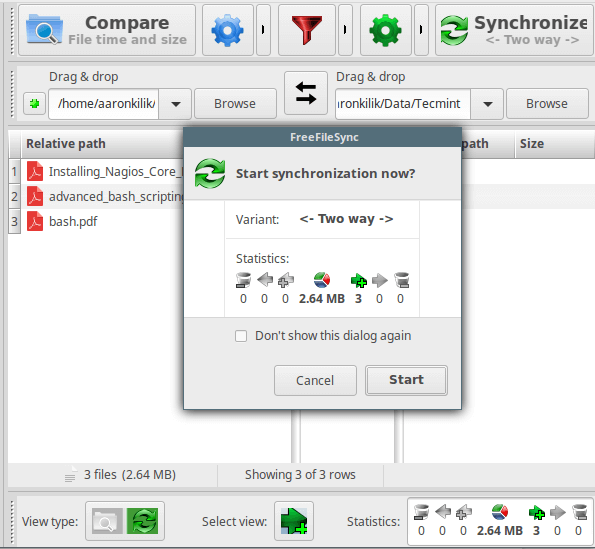
开始文件同步
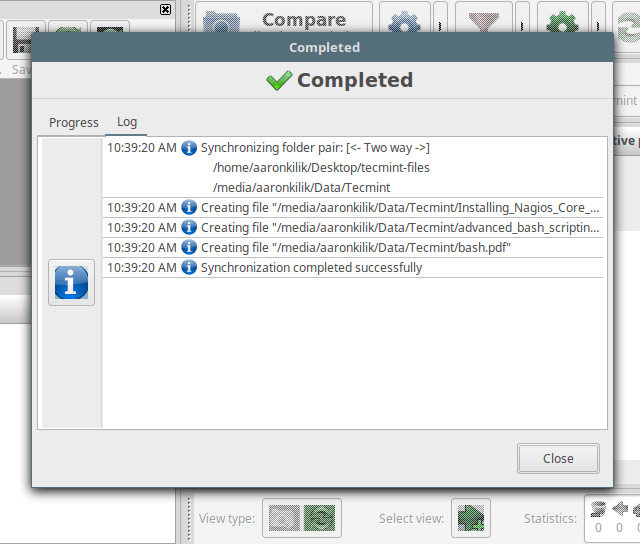
文件同步完成
在下面的界面中按下 F8 设置默认同步选项:two way、mirror、update 或 custom。每个选项的意义不言自明。
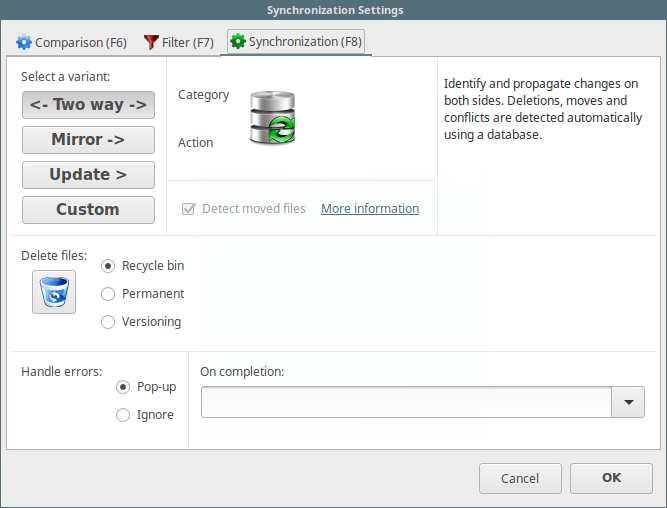
文件同步设置
要了解更多信息,访问 FreeFileSync 主页:http://www.freefilesync.org/
Atas ialah kandungan terperinci Bandingkan dan segerakkan fail dalam Ubuntu dengan FreeFileSync. Untuk maklumat lanjut, sila ikut artikel berkaitan lain di laman web China PHP!
Artikel berkaitan
Lihat lagi- Prinsip pembersihan folder /tmp/ dalam sistem Linux dan peranan fail tmp
- Penjelasan terperinci tentang kes pengiraan penggunaan CPU tertentu dalam Linux
- Bagaimana untuk log keluar atau menutup sistem dalam Debian 11
- Bagaimana untuk menukar kertas dinding desktop di Ubuntu
- Ubuntu 21.04 beta dikeluarkan, gambaran keseluruhan kemas kini

